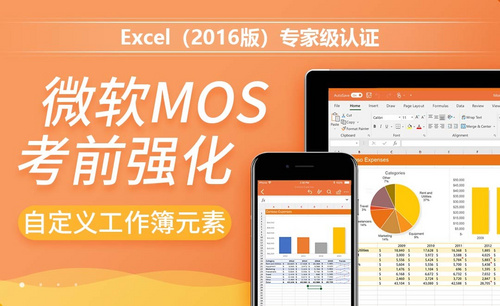自定义工作簿元素-MOS考试Excel2016专家级图文教程发布时间:2021年11月22日 08:00
虎课网为您提供字体设计版块下的自定义工作簿元素-MOS考试Excel2016专家级图文教程,本篇教程使用软件为Excel(Office2016),难度等级为初级练习,下面开始学习这节课的内容吧!
本节课讲解【Excel 软件基础】,本节课的难重点同学们可以在下方评论区进行留言。
那我们开始今天的教程吧。
1、打【Excel】工程文件,具体如图示。
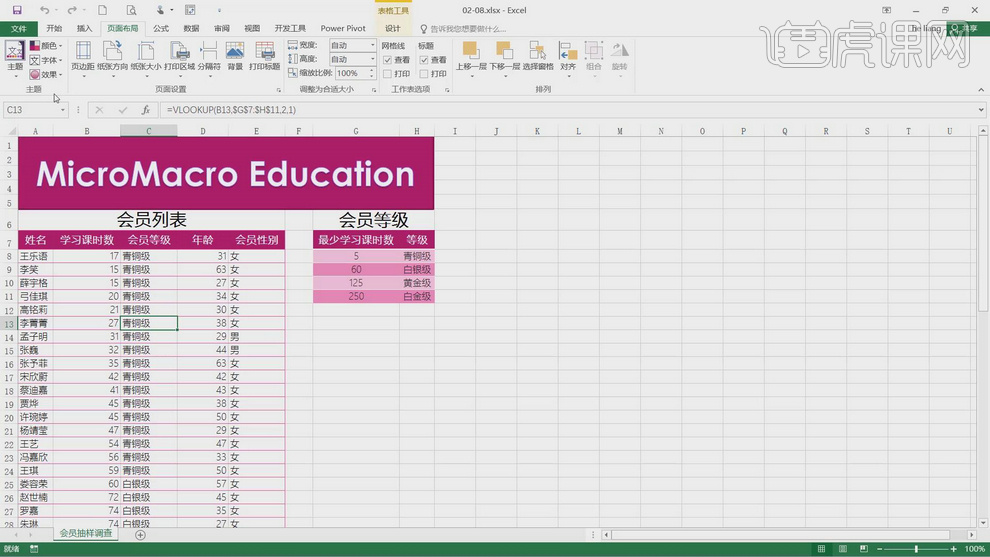
2、这里老师教同学们如何更换我们主题的颜色,这里我们需要打开【新建主题颜色】,如何在分类中对颜色进行修改,具体如图示。
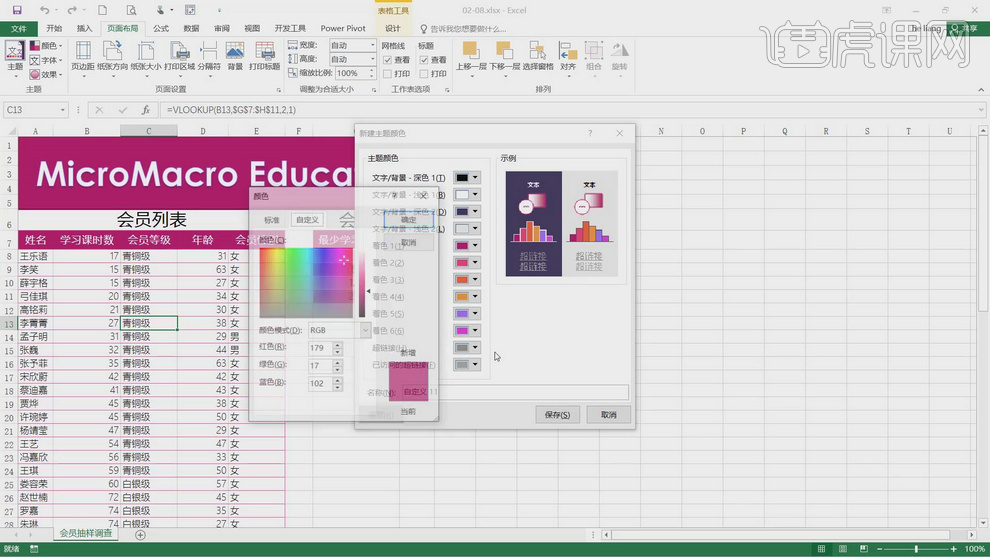
3、修改完成后,返回我们的工程文件,这里可以看到界面就发生了变化,具体如图示。
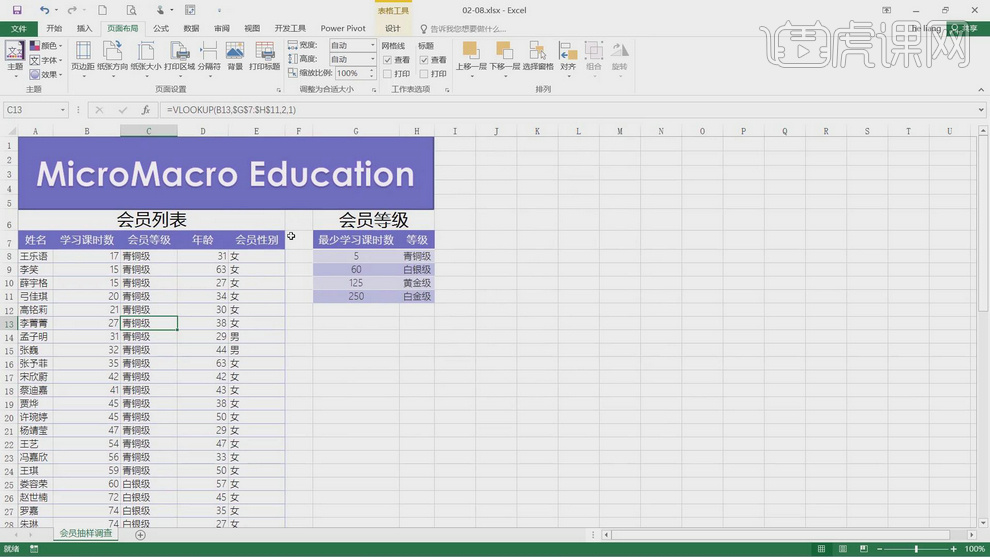
4、点击【开始】工具栏,然后找到【套用表格格式】-这里我们可以来进行一个选择,具体如图示。
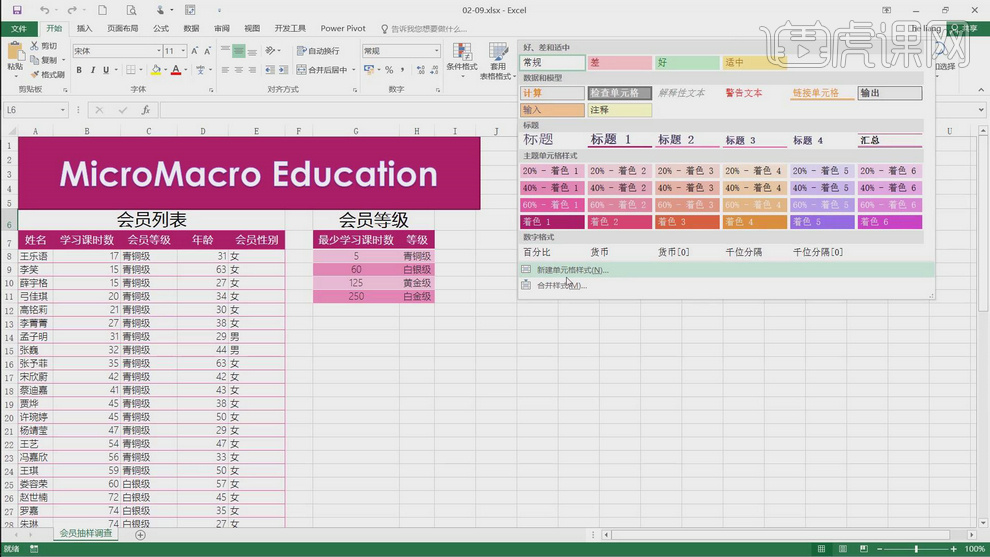
5、选择【样式】面板,这里我们可以调整一下样式的效果,然后点击【格式】来进行一个调整,具体如图示。
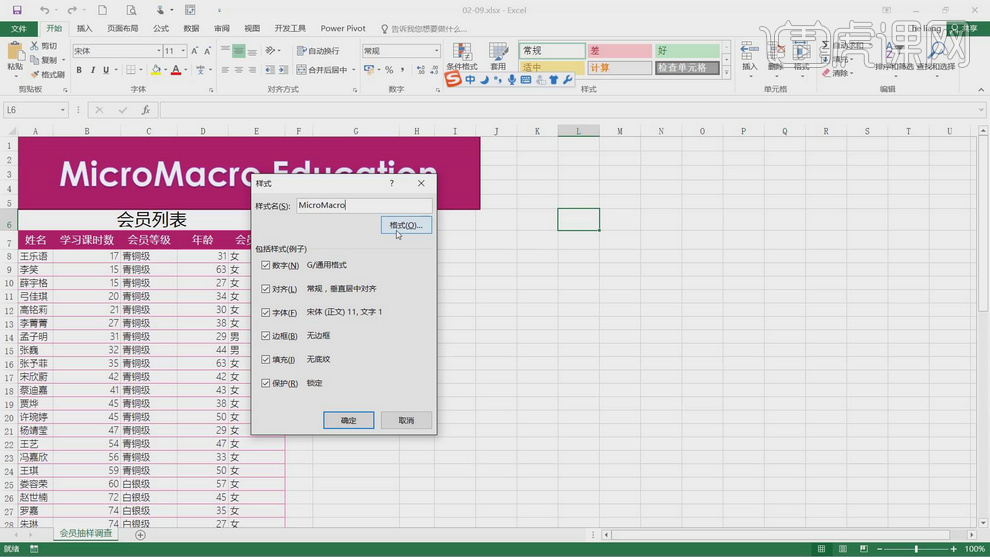
6、我们还可以打开【设置单元格格式】-【填充】这里我们来选择一个当前的主题颜色,具体如图示。
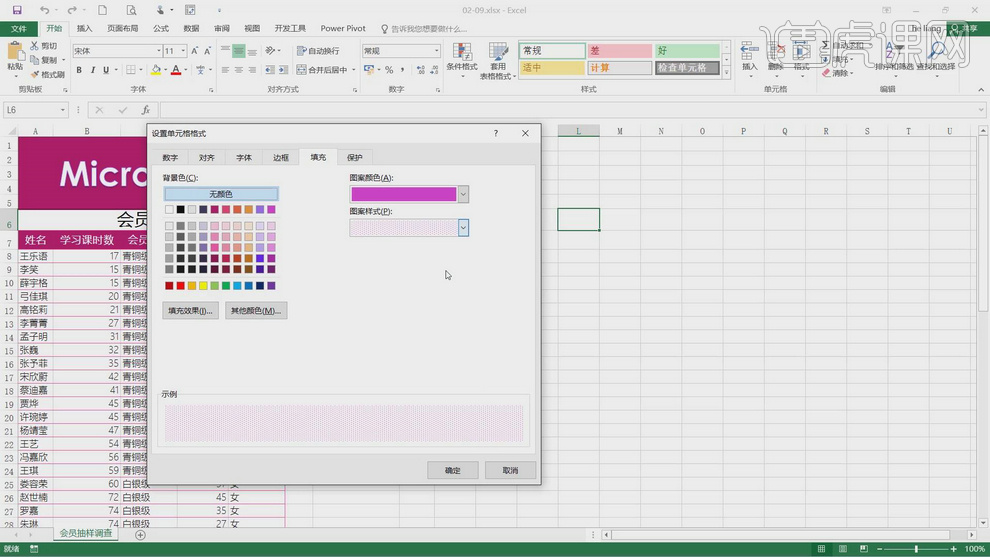
7、在上方的工具栏中,点击【设计】找到【主题】这里我们可以根据自己的喜好来调整主题的颜色,具体如图示。
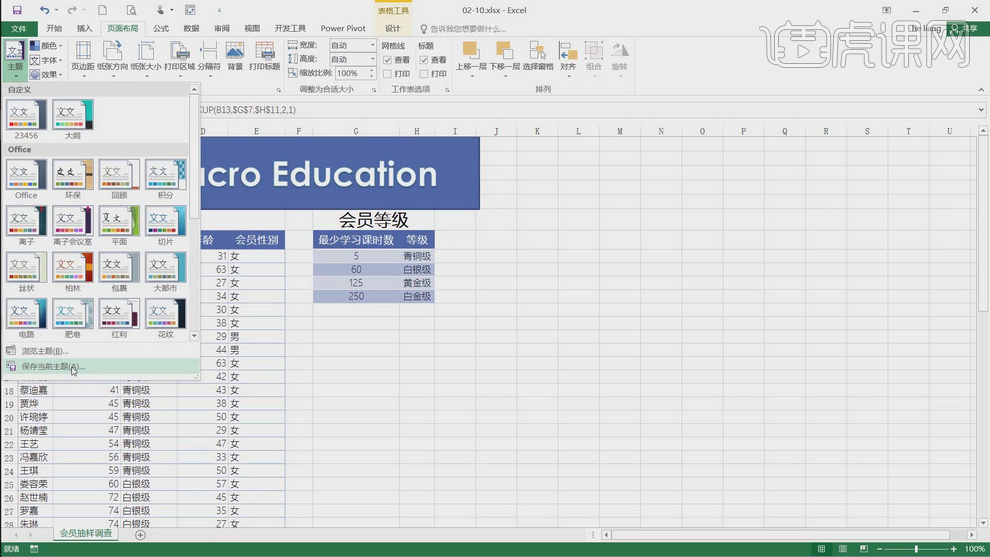
8、我们继往下进行讲解, 我们选择表格的内容,然后打开【设置单元格格式】这里我们选择时间来进行一个调整,具体如图示。
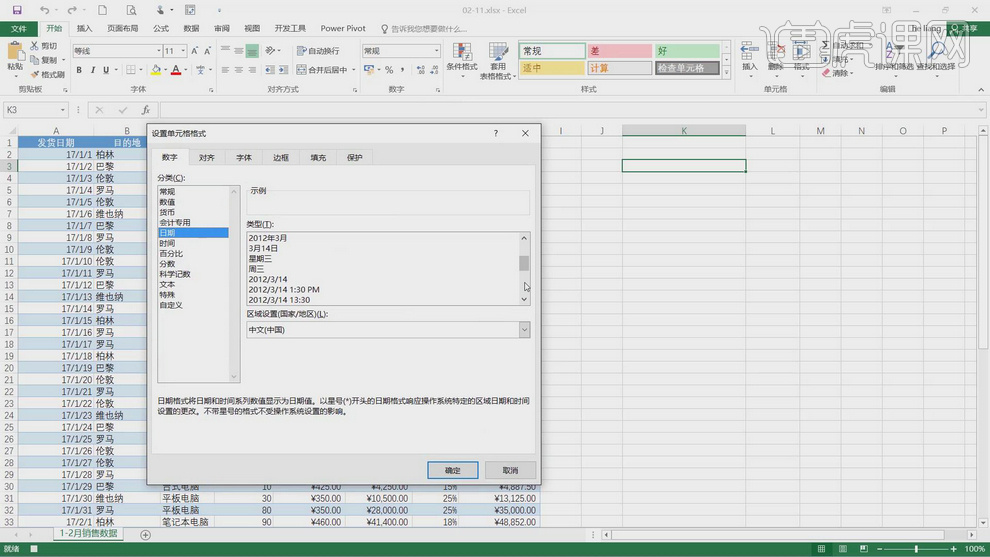
9、在Excel中我们可以使用到一个【控件】,我们点击【开发工具】-【插入】-【表单控件】,具体如图示。

10、打开完成后,我们进入到【设置控件格式】面板,这里我们选择【控制】然后来调整一下他的区域,具体如图示。
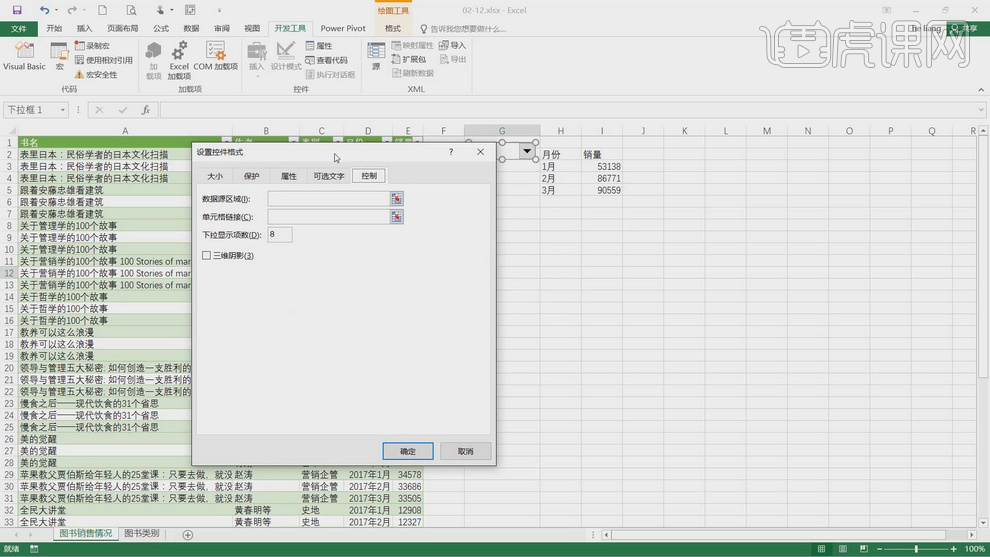
11、选择完成后,这里我们需要在空间中连选表格中的内容,加载到区域中,具体如图示。
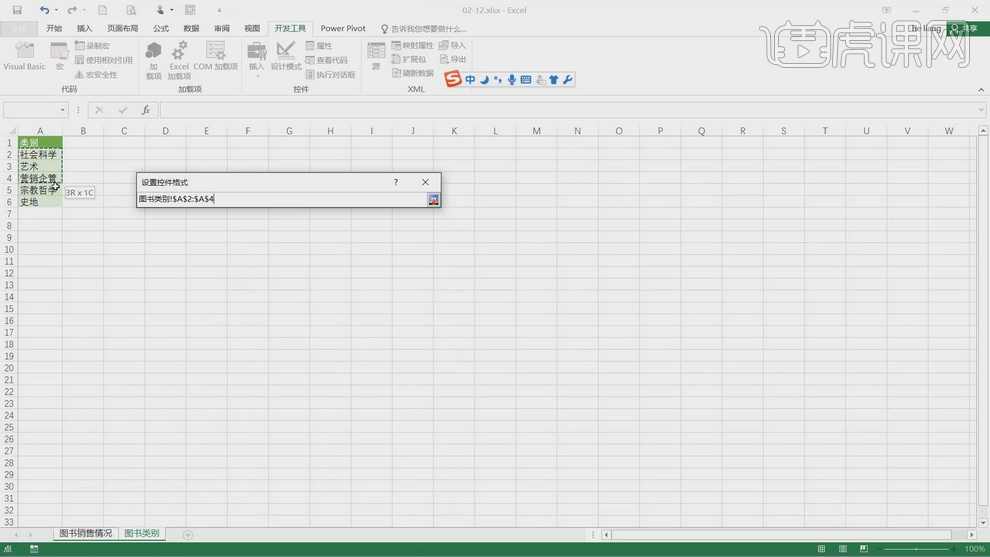
12、调整完成后,我们可以看到表格中的内容就以及制作好了,我们选择【下拉】菜单进行查看,具体如图示。
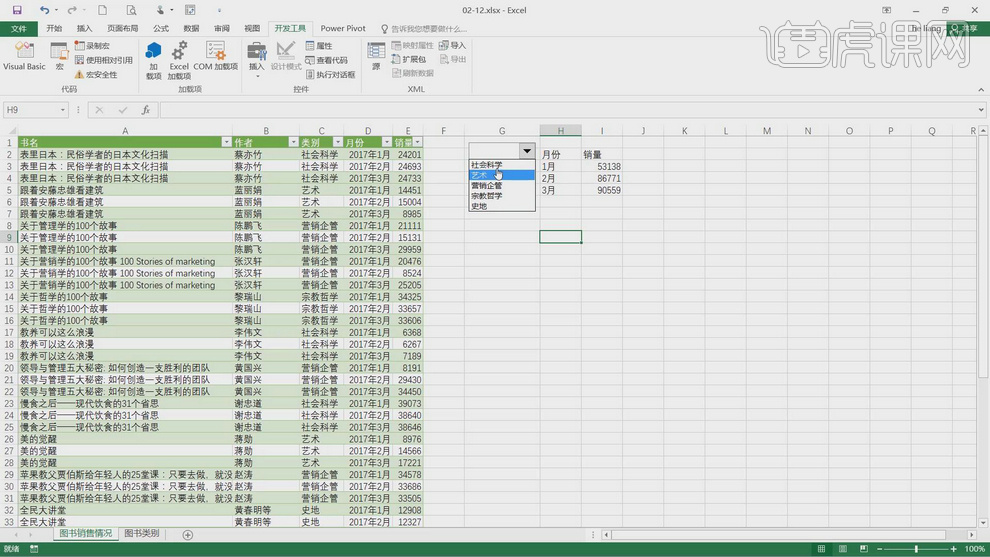
13、谢谢观看。
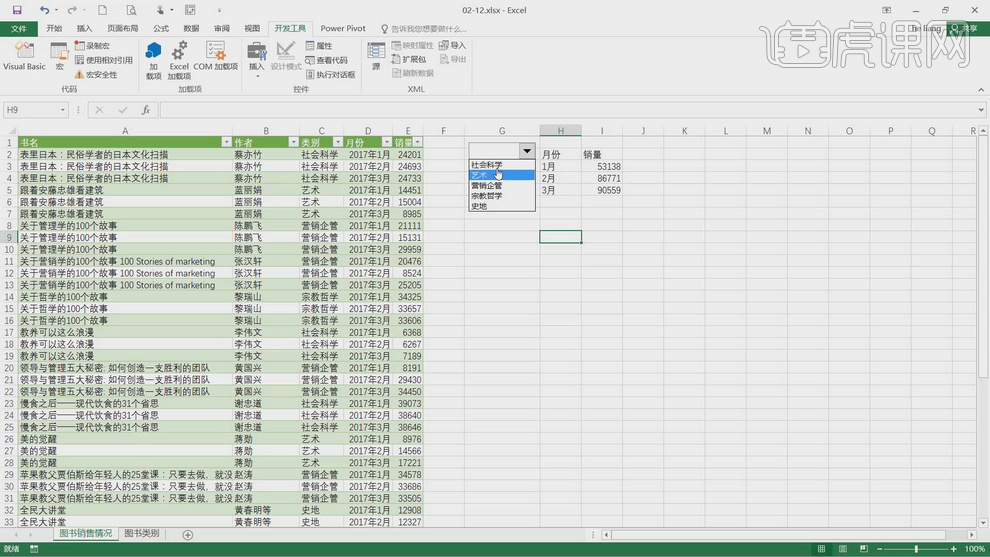
以上就是自定义工作簿元素-MOS考试Excel2016专家级图文教程的全部内容了,你也可以点击下方的视频教程链接查看本节课的视频教程内容,虎课网每天可以免费学一课,千万不要错过哦!